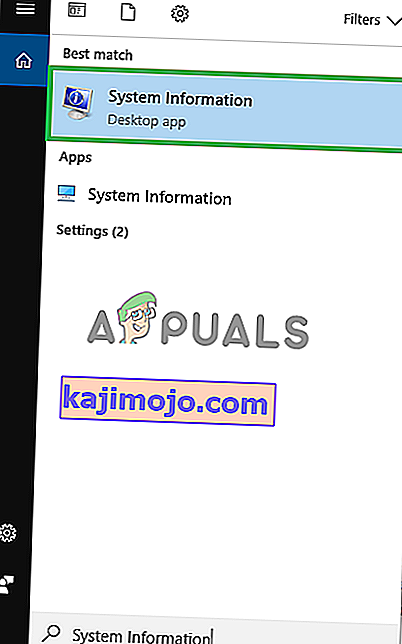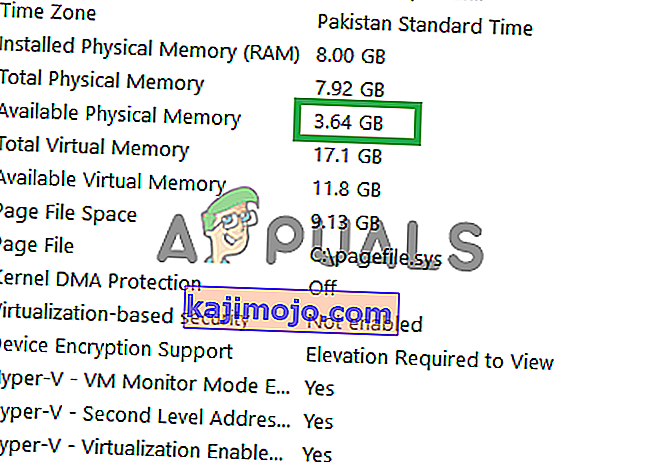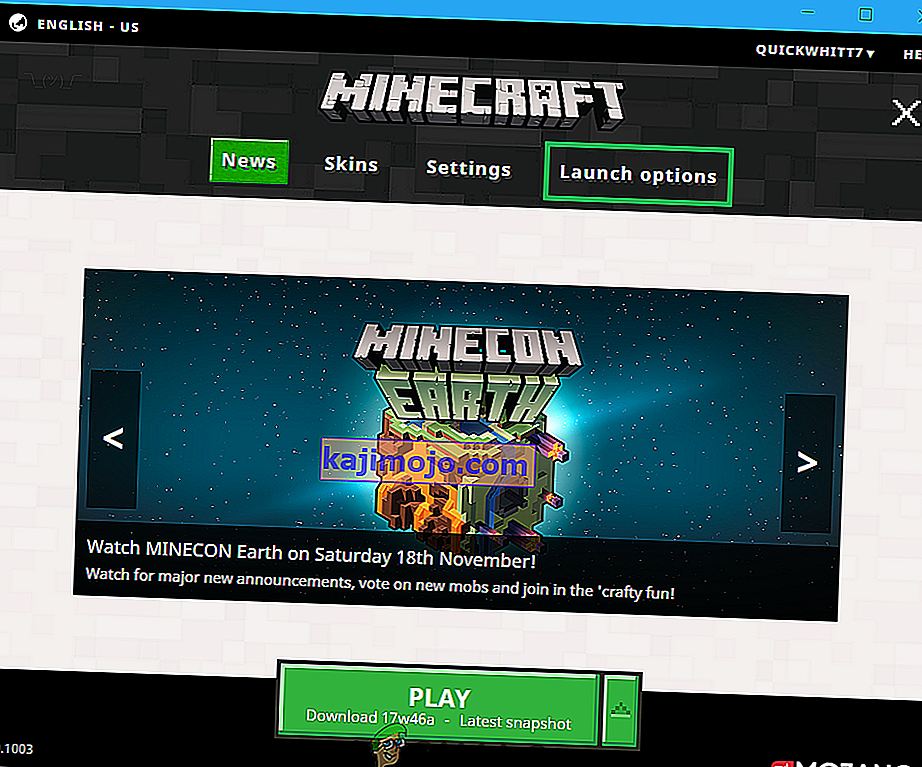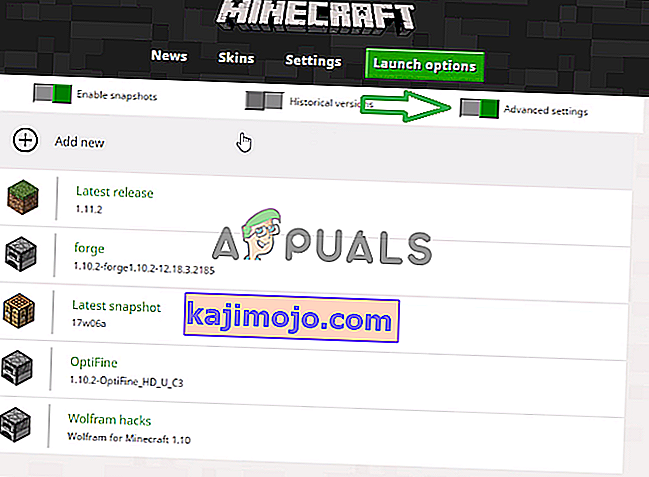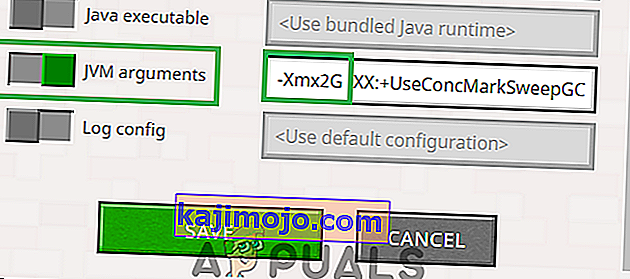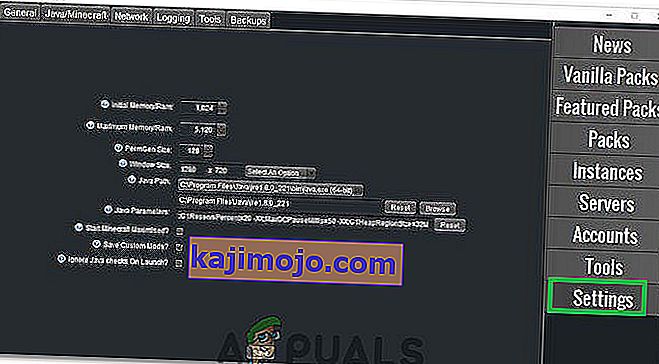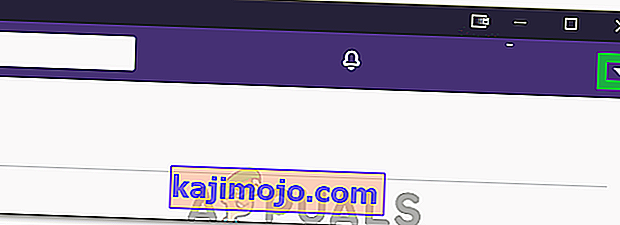A Minecraft egy homokozós videojáték, amelyet 2011-ben adott ki a Mojang. A játék az egyik legtöbbet játszott online játék között van, és 91 millió játékosból áll, akik havonta bejelentkeznek a játékba. A játék alapértelmezés szerint 1 GB RAM-ot használ, és az indító nem engedélyezi a használatát. Leginkább a RAM miatt nincs késés a játékban, de ha a felhasználók egyedi textúrákat és modokat telepítettek, a játék elmarad, és a felhasználók szembesülnek.

Ebben a cikkben bemutatjuk, hogyan lehet növelni a RAM kiosztását a Minecraft számára, és hogyan lehet eltávolítani a játék alapértelmezett beállításai által létrehozott 1 GB-os korlátot. Javasoljuk, hogy próbáljon az irányelveket a megfelelő sorrendben végrehajtani, és ne hagyjon figyelmen kívül egyetlen lépést sem a konfliktusok elkerülése érdekében.
Hogyan lehet több RAM-ot lefoglalni a Minecraft számára?
Javasoljuk, hogy frissítse a Minecraft Launcher programot a legújabb verzióra, mielőtt megpróbálja végrehajtani ezt az útmutatót, és innen töltse le a legújabb Java verziót, és telepítse azt. A Minecraft számára lefoglalt RAM növelése érdekében:
Alapértelmezett Launcher esetén:
- Először meg kell határoznunk a RAM számára azt a mennyiséget , amelyet biztonságosan el lehet osztani a játékhoz.
- Kattintson a keresési sáv az ablakok eszköztár és típusát a „ Rendszer információ „.
- Válassza a „ Rendszer információ ” ikont a listából, és nyissa meg.
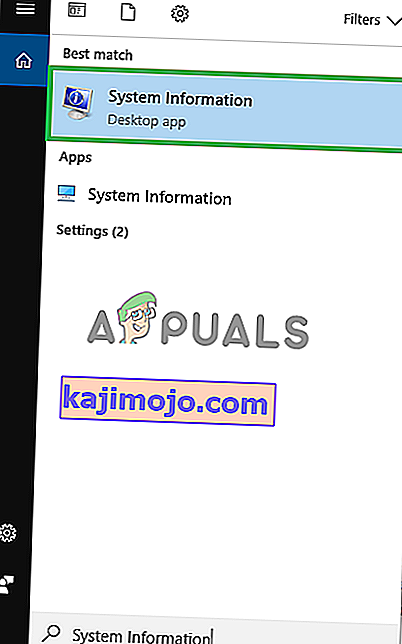
- Görgessen le az „ Elérhető fizikai memória ” elemig, és jegyezze fel a rendelkezésre álló RAM mennyiségét .
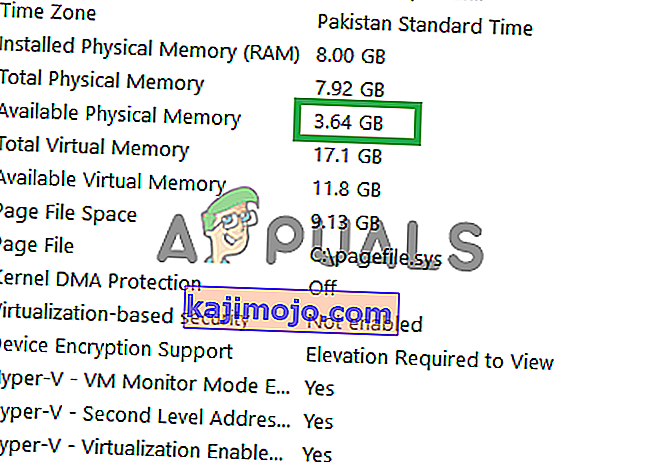
- Most nyissa meg a Minecraft Launcher alkalmazást, és kattintson a „ Launch Options ” gombra.
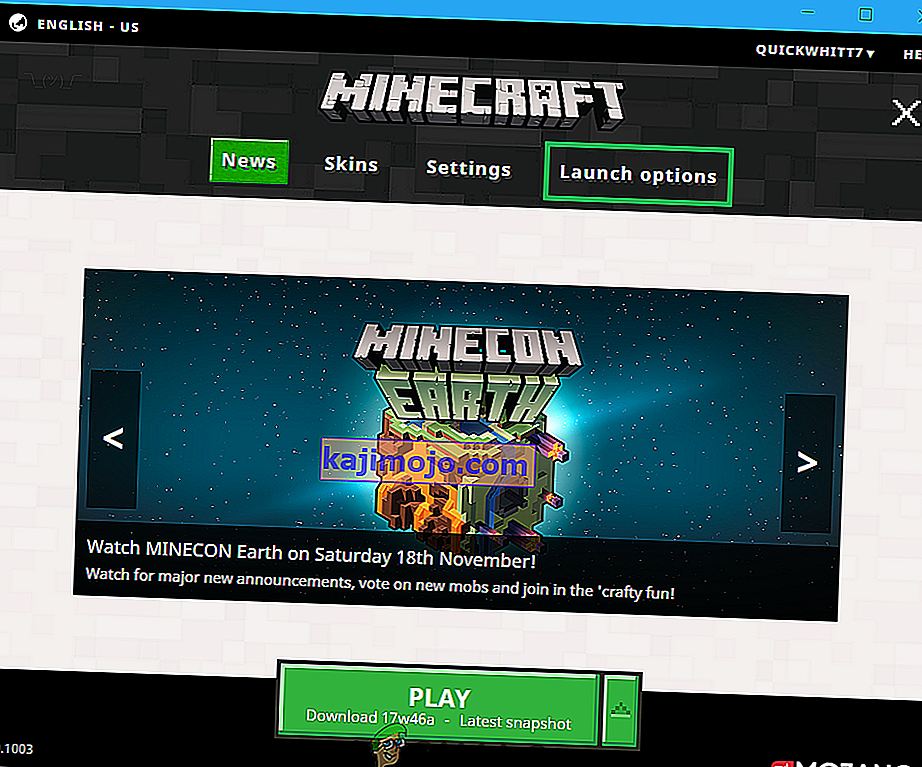
- Bent a Launch Options, győződjön meg róla, hogy a „ Speciális beállítások ” gomb be van kapcsolva a .
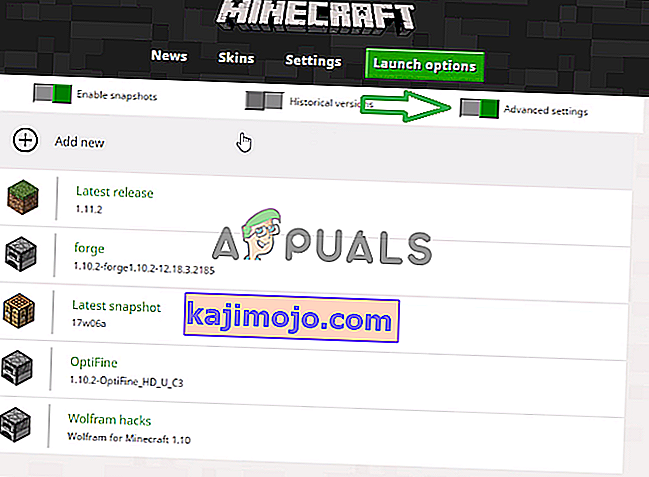
- Kattintson a Profil hogy használja a játék.
- Engedélyezze a „ JVM- argumentumok ” gombot a listában, és cserélje le az „ -Xmx1G ” szót „ Xmx-re (a RAM mennyisége, amelyet gigabájtban szeretne kiosztani) G ”
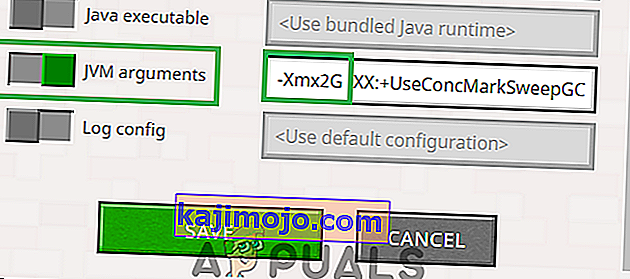
Megjegyzés: A lefoglaláshoz jó szám lenne a rendelkezésre álló memória fele. Például, ha számítógépének 8 GB szabad memóriája van, akkor a „-Xmx4G” betűt javasoljuk beírni a „-Xmx1G” helyett.
- Kattintson a „ Mentés ” gombra , és lépjen ki az indítóból.
- Indítsa el a játékot, és ellenőrizze , hogy megváltozott-e a játékhoz rendelt fizikai memória.
Megjegyzés: Miután betöltődött egy játékvilág, az „F3” billentyű lenyomásával megjelenítheti a képernyőn a Minecraft erőforrás-felhasználását.
Az AT Launcher esetében:
- Nyissa meg az AT Launcher programot, és várja meg, amíg betöltődik.
- Kattintson az indító jobb oldali ablaktábláján található „Beállítások” lehetőségre.
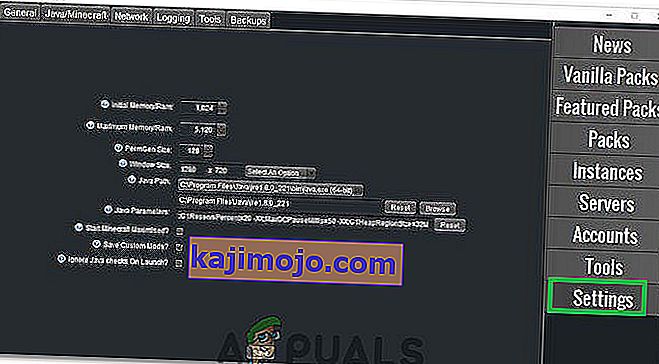
- Válassza felül a „Java / Minecraft” opciót.
- Kattintson a „Maximális memória / RAM” lehetőségre, majd írja be az értéket, amelyet hozzá kíván rendelni a Minecrafthoz.
- A Minecraft által használható RAM-ot most meg kell növelni.
A Twitch számára:
- Indítsa el a Twitch alkalmazást, és várja meg, amíg megfelelően betöltődik a tartalma.
- Kattintson a lefelé mutató nyílra a jobb felső sarokban, és válassza a „Beállítások” lehetőséget a listából.
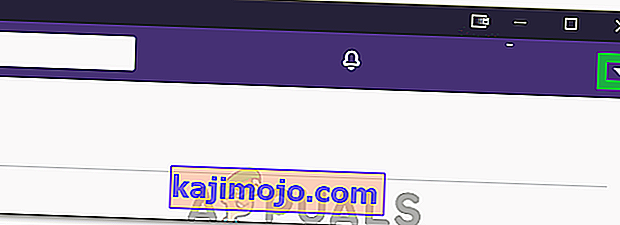
- Kattintson a „Minecraft” fülre, és nézze meg az „Allocated Memory” csúszkát.
- A csúszkát jobbra mozgatva növelheti a lefoglalt memóriát, és balra csökkentheti a lefoglalt memóriát.
- A Minecraft számára lefoglalt memória most megváltozott.